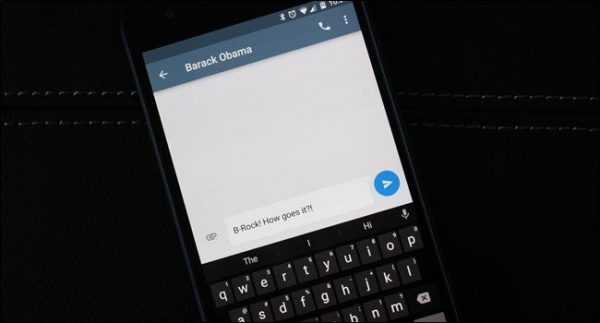À travers ce tutoriel, découvrez comment rendre votre smartphone ou tablette Android plus proche de la version brute de l’OS mobile de Google, telle que vue sur les Pixel. Une expérience plus épurée, intuitive et agréable. Mise à jour 30/01/2019
Le système d’exploitation mobile de Google, Android, connaît actuellement son âge d’or. Avec le temps, l’OS s’est affiné, les mises à jour sont désormais plus fréquentes, et les smartphones et tablettes compatibles sont plus performants que jamais.
Cependant, cette plateforme conserve un inconvénient majeur par rapport à son rival iOS, le système d’exploitation mobile d’Apple. Alors que la marque à la pomme développe conjointement le hardware (iPhone/iPad) et le software (iOS), Google se contente de développer l’OS Android, qui est ensuite utilisé par les constructeurs d’appareil mobiles.
L’expérience utilisateur est donc moins optimisée, d’autant que les différents fabricants ajoutent généralement leur propre surcouche et leurs applications natives (bloatwares). Seuls quelques fabricants utilisent Android sans surcouche. Les opérateurs téléphoniques en font ensuite de même et rajoutent encore d’autres applications, aliénant totalement l’expérience initialement proposée par Android.
La seule alternative à ce phénomène est de se procurer un Pixel, directement commandé par Google à des constructeurs en vogue, et proposant une version « brute » d’Android. Si toutefois vous avez préféré opter pour un smartphone ou une tablette produite par un fabricant tiers, il existe plusieurs astuces permettant de rapprocher l’interface de votre appareil de celle d’un Pixel.
La technique la plus radicale consiste à rooter son smartphone ou sa tablette, pour ensuite installer une custom ROM basée sur la version originale d’Android. Si toutefois vous ne souhaitez pas rooter votre appareil, voici les différentes techniques permettant de le transformer en Pixel.
Changer le lanceur
La première chose à faire est de changer le lanceur. Cette modification fait toute la différence, car sur Android, presque toutes les tâches sont gérées depuis le lanceur. Il s’agit concrètement de l’application qui supporte l’écran d’accueil.
Il existe de nombreux lanceurs alternatifs de qualité pour Android. Si vous cherchez une expérience totalement identique à celle d’un Google Pixel, choisissez le Pixel Launcher, disponible sur le Play Store.
Pour une expérience plus personnalisable et également très proche de l’interface d’un Pixel, nous vous recommandons Nova Launcher. Performant, personnalisable et rapide, ce lanceur alternatif est clairement l’un des meilleurs du marché.
Utilisez le clavier Gboard
Les claviers tactiles pour Android ont beaucoup évolué depuis ces dernières années. Celui de Google est désormais l’un des meilleurs disponibles. Épuré, minimaliste, ce clavier se débarrasse des fonctionnalités inutiles et se concentre sur la précision et l’efficacité. Sur les Pixel, on retrouve ce clavier dès le départ. Pour les autres appareils, il peut être téléchargé sur le Play Store.
Utilisez l’Appareil Photo Google
La caméra installée par défaut sur votre smartphone est probablement efficace et performante, avec son lot de fonctionnalités, mais vous recherchez peut-être une application plus minimaliste, intuitive et accessible. Si c’est le cas, l’application Appareil Photo Google est celle qu’il vous faut.
Elle permet de prendre des photos et des vidéos de façon simple, sans s’encombrer d’artifices et de fioritures. Les réglages seront effectués automatiquement par l’application, qui se chargera de paramétrer l’exposition, l’ISO, le vitesse d’obturation de manière optimale.
Cette application est disponible gratuitement sur le Play Store. Elle permet de profiter des mêmes performances photo que sur les Pixel, réputés pour leur qualité dans ce domaine.
Remplacez votre application de messagerie par Google Messenger
Il existe de nombreuses applications de messagerie et de SMS sur le Google Play. L’une des meilleurs est sans conteste Google Messages, proposée nativement sur les dernières générations de Pixel. Basée sur le Material Design, elle propose une interface épurée, agréable et fonctionne particulièrement bien.
Installez toutes les applications Google
La plupart des appareils Android embarquent une sélection d’applications Google. On retrouve généralement l’horloge, le calendrier ou encore la galerie. Toutefois, sur les Pixel, l’intégralité des applications Google est installée nativement. Voici donc la liste complète d’applications à télécharger pour profiter de tous les services proposés par Google.
Grâce à ces différentes applications et modifications à apporter sur votre smartphone ou votre tablette, vous profiterez d’une interface plus épurée, intuitive, et similaire à l’expérience proposée par un Google Pixel de dernière génération.
Et vous, qu’utilisez-vous pour vous rapprocher de l’interface Android stock ? N’hésitez pas à nous donner vos astuces dans les commentaires.